
في وقت سابق من هذا الأسبوع ، أعلنت Google عن خيار إرسال توجيهات خرائط Google أو تعليمات التنقل بسهولة إلى جهاز iPhone مباشرةً من بحث Google ، مما يجعل الحصول على الاتجاهات أمرًا سهلاً حتى لا يضطر المستخدمون إلى الرد على خرائط Apple. ومع ذلك ، تتوفر نفس الميزة على Android لفترة من الوقت ، وفيما يلي كيفية مشاركة اتجاهات خرائط Google إلى Android.
كانت هذه الميزة لجهاز iPhone بمثابة أخبار كبيرة هذا الأسبوع وأحدثت الكثير من الضوضاء ، لكنها كانت متوفرة بالفعل على نظام Android لفترة طويلة وطويلة. لتحسين الأمور ، أعلنت Google مرة أخرى في أبريل عن طريقة أسهل للبحث عن الاتجاهات ومشاركتها مباشرة على جهاز Android. نفس النظام الذي فتحته Google لأجهزة iOS هذا الأسبوع.
قراءة: كيفية حفظ خرائط جوجل للاستخدام دون اتصال
هذه العملية بسيطة جدًا لجميع مستخدمي Android تقريبًا ، حيث أن معظمهم قد تم بالفعل تثبيت تطبيق بحث Google على هواتفهم. طالما كانت موجودة على أحدث إصدار ولم تتعرض للإعدادات ، يجب أن تعمل هذه الميزة في المحاولة الأولى. تابع القراءة للحصول على التعليمات السريعة.

كل ما عليك فعله ببساطة هو كتابة بعض الأشياء في بحث Google ، وضرب إدخال ، وإرسال التوجيهات إلى جهاز Android الخاص بك. سيفتح على الفور خرائط Google ويمنحك التوجيهات وتعليمات التنقل والمزيد.
طالما أن مستخدم Android لديه حساب Google نشط والجهاز مرتبط ، فسيكون هذا بمثابة سحر. قد يضطر المستخدمون إلى النقر فوق دليل المساعدة للحصول على الإرشادات ، لكنني حاولت مع ثلاثة أجهزة Android مختلفة وكلها تعمل بشكل مثالي.
تعليمات
توجه إلى Google Search أو Google.com على أي كمبيوتر مكتبي أو Mac واكتب ببساطة "إرسال الاتجاهات" واضغط على "أدخل" أو انقر فوق "بحث". يعرف بحث Google ما تحاول القيام به ، ويعثر على الفور على موقع جهاز Android الخاص بك ويسمح لك بإدخال وجهة. حدد الجهاز الذي تريد إرسال الاتجاهات إليه في أعلى اليمين (يشير الجهاز الخاص بي إلى Nexus 6) ، ثم في الجزء السفلي الأيسر ، انقر فوق "إرسال الاتجاهات إلى هاتفي" وهذا كل شيء.
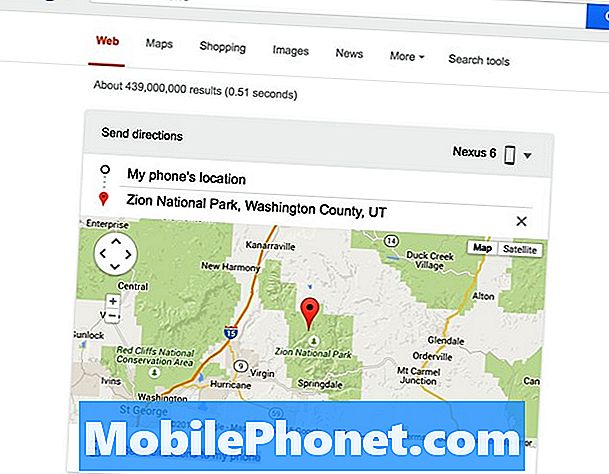
ما تراه أعلاه هو كيف ستظهر على الكمبيوتر. يتلقى المستخدمون على الفور تقريبًا إشعارًا على أي هاتف ذكي يعمل بنظام Android أو الجهاز اللوحي وسيتم فتحه على خرائط Google مع عرض الوجهة ، وزر بضغطة واحدة للحصول على إرشادات التنقل على الفور. سيخبرك بحث Google بعد ذلك بأنه قد تم إرسال التوجيهات وسوف يكون على هاتفك قريبًا.
انه من السهل. إذا كنت تستعد للذهاب في رحلة ، فما عليك سوى كتابة ذلك في Google ، وإرسالها إلى هاتفك ، وبمجرد وصول المستخدم إلى السيارة ، يصبح كل شيء جاهزًا للذهاب ، وتكون اتجاهات التنقل جاهزة وتنتظر.
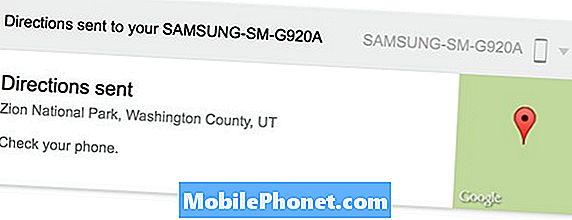
إليك الإشعار الفوري مباشرةً على هاتفي الذكي الذي يعمل بنظام Android مع فتح الخرائط والاتجاهات والتنقل بنقرة واحدة. مريحة جدا ، أليس كذلك؟

إذا لم يكن الهاتف الذكي أو الجهاز اللوحي بنظام Android متصلًا بحساب Google ، فقد تضطر إلى تنزيل تطبيق بحث Google ، وتمكين الموقع عن طريق ربط هاتفك بـ Google. بمجرد الانتهاء من ذلك ، جرب الخطوات المذكورة أعلاه مرة أخرى ، ويجب أن يتم إرسال الاتجاهات على الفور من أي جهاز كمبيوتر مباشرة إلى الهاتف الذكي أو الكمبيوتر اللوحي.
تجدر الإشارة إلى أن Google لم تتوقف فقط عن طريق الاتجاهات ، بل يمكنك التوجه إلى Google.com واكتب "إرسال ملاحظة" أو "ضبط إنذار" لإرسال الملاحظات أو التذكيرات على الفور ، أو ضبط المنبه يدويًا على هاتفك الذكي عن بعد من جهاز كمبيوتر. ميزة التنبيه جميلة جدًا ، لكن كل هذه الأمور سهلة للغاية عندما تكون في عجلة من أمرك ولكنك تجلس بالفعل على جهاز كمبيوتر. جرّبهم جميعًا ، واسقط تعليقًا أدناه مع أي نصائح أخرى.


